Heute lernen wir etwas über Orbital-Apps oder ORB (O Stift R unfähiges B undle) Apps , eine Sammlung kostenloser, plattformübergreifender Open-Source-Anwendungen. Alle ORB-Apps sind portabel. Sie können sie entweder auf Ihrem Linux-System oder auf Ihrem USB-Laufwerk installieren, sodass Sie dieselbe App auf jedem System verwenden können. Es sind keine Root-Rechte erforderlich und es gibt keine Abhängigkeiten. Alle erforderlichen Abhängigkeiten sind in den Apps enthalten. Kopieren Sie einfach die ORB-Apps auf Ihr USB-Laufwerk und schließen Sie es an ein beliebiges Linux-System an, und Sie können sie im Handumdrehen verwenden. Alle Einstellungen und Konfigurationen sowie Daten der Apps werden auf dem USB-Laufwerk gespeichert. Da die Apps nicht auf dem lokalen Laufwerk installiert werden müssen, können wir die Apps entweder auf Online- oder Offline-Computern ausführen. Das bedeutet, dass wir kein Internet benötigen, um Abhängigkeiten herunterzuladen.
ORB-Apps sind bis zu 60 % kleiner komprimiert, sodass wir sie auch auf kleinen USB-Laufwerken speichern und verwenden können. Alle ORB-Apps sind mit PGP/RSA signiert und werden über TLS 1.2 verteilt. Alle Anwendungen werden unverändert gepackt, sie werden nicht einmal neu kompiliert. Hier ist die Liste der derzeit verfügbaren portablen ORB-Anwendungen.
- Biwort
- verwegen
- Kühnheit
- dunkelbar
- Sintflut
- filezilla
- Firefox
- Gimpel
- gnome-mplayer
- Hexchat
- Inkscape
- Isomaster
- Kodi
- libreoffice
- qbittorrent
- Sound-Juicer
- Donnervogel
- Tomahawk
- uget
- vlc
- Und es kommen noch mehr.
Orb ist Open Source, also können Sie als Entwickler gerne zusammenarbeiten und weitere Anwendungen hinzufügen.
Portable ORB-Apps herunterladen und verwenden
Wie ich bereits erwähnt habe, müssen wir keine portablen ORB-Apps installieren. Das ORB-Team empfiehlt Ihnen jedoch dringend, den ORB Launcher zu verwenden um bessere Erfahrungen zu machen. ORB Launcher ist eine kleine Installationsdatei (weniger als 5 MB), mit der Sie die ORB-Apps besser und reibungsloser starten können.
Lassen Sie uns zuerst den ORB Launcher installieren. Laden Sie dazu das ORB-Startprogramm herunter . Sie können ORB Launcher ISO manuell herunterladen und in Ihrem Dateimanager mounten. Oder führen Sie einen der folgenden Befehle im Terminal aus, um es zu installieren:
$ wget -O - https://www.orbital-apps.com/orb.sh | bash
Wenn Sie wget nicht haben, führen Sie Folgendes aus:
$ curl https://www.orbital-apps.com/orb.sh | bash Geben Sie das Root-Benutzerpasswort ein, wenn Sie dazu aufgefordert werden.
Das war's. Orbit Launcher ist installiert und einsatzbereit.
Gehen Sie jetzt zur Downloadseite für tragbare ORB-Apps , und laden Sie die Apps Ihrer Wahl herunter. Für dieses Tutorial werde ich die Firefox-Anwendung herunterladen.
Sobald Sie das Paket heruntergeladen haben, gehen Sie zum Download-Speicherort und doppelklicken Sie auf die ORB-App, um sie zu starten. Klicken Sie zur Bestätigung auf Ja.
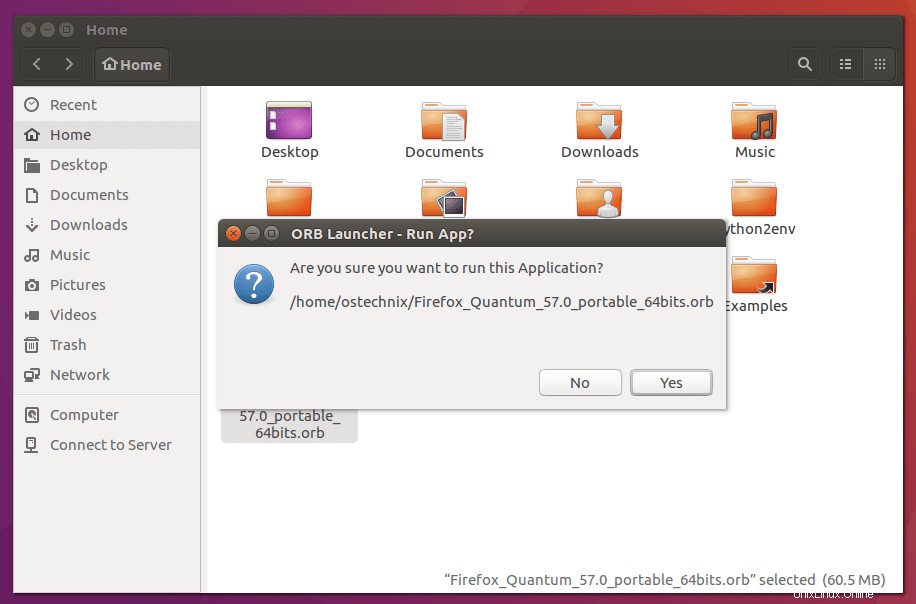
Firefox ORB-Anwendung in Aktion!
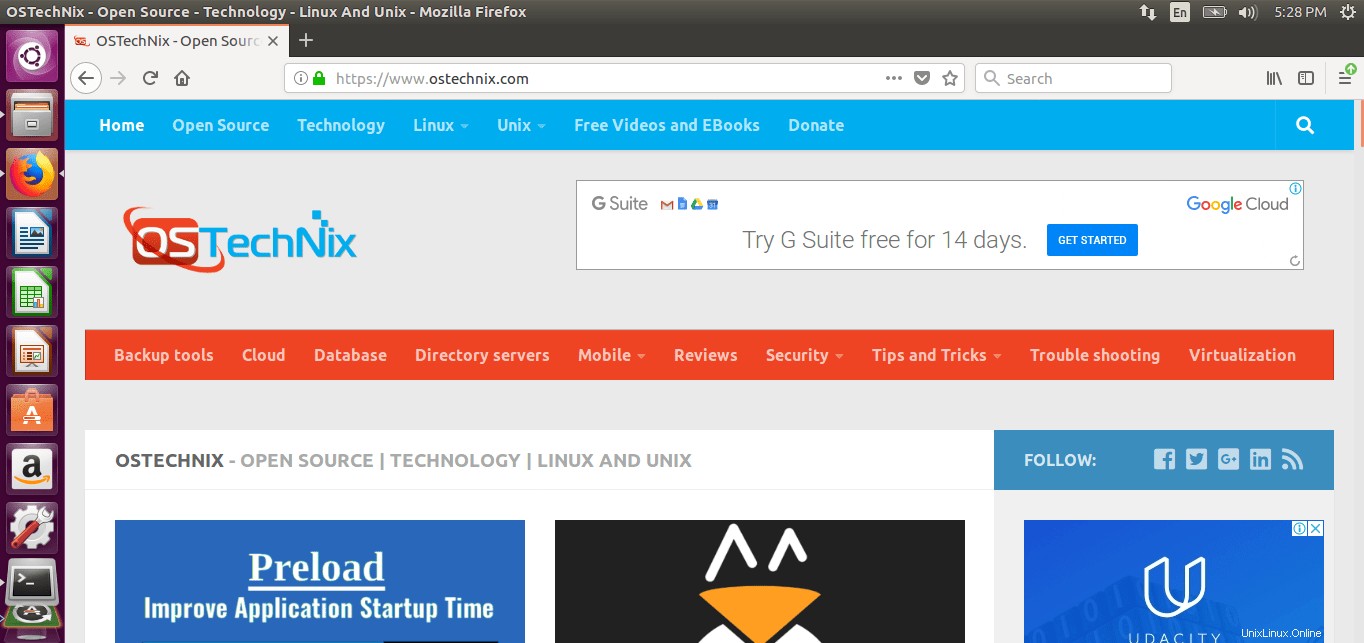
In ähnlicher Weise können Sie alle Anwendungen sofort herunterladen und ausführen.
Wenn Sie den ORB Launcher nicht verwenden möchten, machen Sie die heruntergeladene .orb-Installationsdatei ausführbar und doppelklicken Sie darauf, um sie zu installieren. Der ORB Launcher wird jedoch empfohlen und bietet Ihnen eine einfachere und reibungslosere Erfahrung bei der Verwendung von Orb-Apps.
Soweit ich ORB-Apps getestet habe, funktionierten sie sofort nach dem Auspacken einwandfrei. Hoffe das hilft. Und das ist alles für jetzt. Ich wünsche Ihnen einen schönen Tag!
Cheers!!
Quelle:
- Orbital Apps-Website